只需紧跟歌曲进行点击。
献给每一个有演奏愿望的人。
1. 选择一个曲目
轻触“SONG(歌曲)”按钮并选择“Demo Songs1(示范歌曲 1)”、“Demo Songs2(示范歌曲 2)”、“Demo Songs3(示范歌曲 3)”或“iTunes Songs(iTunes 歌曲)”。
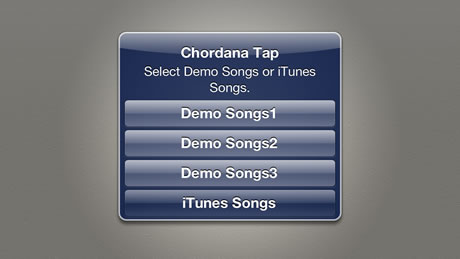
2. 分析曲目
在曲目分析过程中,会显示一个进度条。 分析结束时,出现“演奏”屏幕。
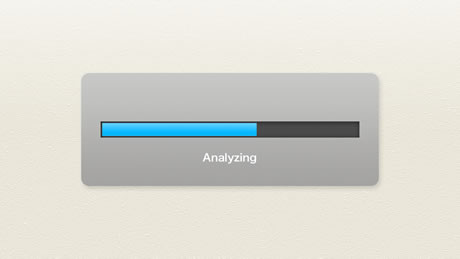
3. 跟随歌曲播放点击您的虚拟乐器。
轻触“Play(播放)”按钮开始播放歌曲。 如果您一边观察屏幕顶部的“引导”窗格一边点击乐器面板,该应用程序会自动播放从音频文件中分析出的和弦,让您感到仿佛真的就在演奏乐器。 每次点击时还会出现一颗星,方便您查看自己的演奏历史记录。
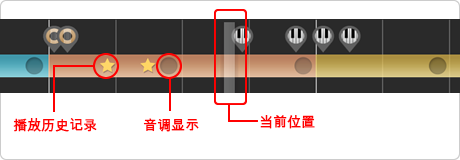
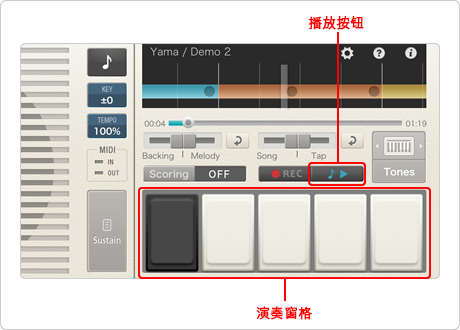
4. 使用各种乐器演奏
“演奏”窗格可以显示钢琴面板、吉他面板或节奏面板,轻触乐器选择器按钮便可切换乐器。 节奏面板还可以播放预设节奏。 轻触 DRUM(鼓)和 BASS(低音)等按钮开启和关闭乐器。
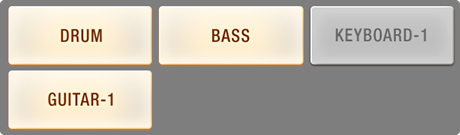
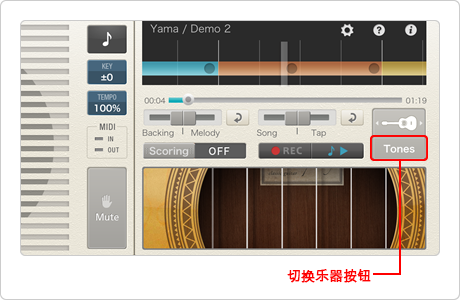
5. 评估您的演奏
如果您已开启“Evaluate(评估)”按钮,应用程序会在您完成演奏后评估您的演奏风格。 根据您点击的次数和演奏方式,应用程序会显示一个雷达图,表明您的演奏风格与 5 种音乐类型的接近程度。
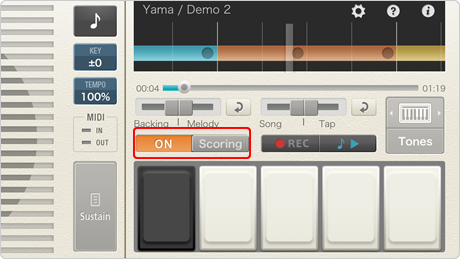
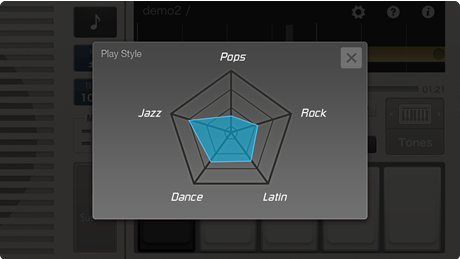
• iPad、iPhone 和 iPod Touch 是 Apple Inc. 在美国及其他国家/地区注册的商标。
• App Store 是 Apple Inc. 的服务标志。
• 一般来说,其他产品名称均是其各自公司的商标或注册商标。
示范电影
钢琴面板演奏(示范歌曲 2)
故障排除
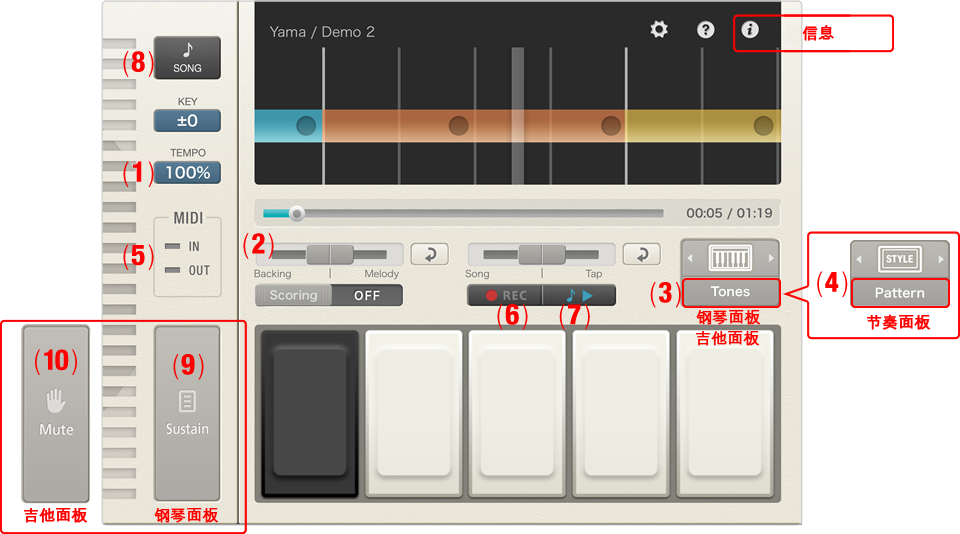
- 问题 1: 我想以不同的速度播放歌曲。
- 解答 1: 使用 TEMPO(速度)按钮(1) 更改速度。
- 问题 2: 我想加大伴奏音量。
- 解答 2: 使用伴奏 - 歌唱滑块(2)更改回放平衡。
- 问题 3: 我想更改音色。
- 解答 3: 使用 Tones(音色)按钮(3) 更改音色。 您还可以增加音色数量。 (需要付费。)
- 问题 4: 我想更改演奏节奏。
- 解答 4: 您可以使用 Pattern(节奏)按钮(4) 更改回放节奏。
- 问题 5: 我想连接乐器。
- 解答 5: 如果您的乐器支持 MIDI 并且有 MIDI 接口,便可以连接该乐器。 连接乐器时,将出现 MIDI 图标(5)。
- 问题 6: 我想录制演奏。
- 解答 6: 先按录音按钮(6),然后再按播放按钮(7)。 跟随歌曲进行点击。
当您想停止录音时,请再次按录音按钮(6)。
按下 SONG(歌曲)按钮(8),然后轻触屏幕右上角的已录制歌曲,录制的歌曲将显示在已录制歌曲列表中。 轻触列表,然后按下播放按钮(7)播放录制的歌曲。
- 问题 7: 我想保留在钢琴面板上演奏的一个音符。
- 解答 7: 按 Sustain(保留)按钮(9)。 只要您按住按钮,便会保留该音符。
- 问题 8: 我想在吉他面板上静音。
- 解答 8: 按 Mute(静音)按钮(10)。
- 问题 9: 我无法使用在应用程序中付费购买的音色或节奏。
- 解答 9: 按信息 Restoration(恢复)按钮。
